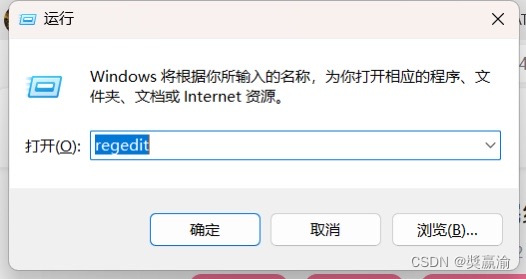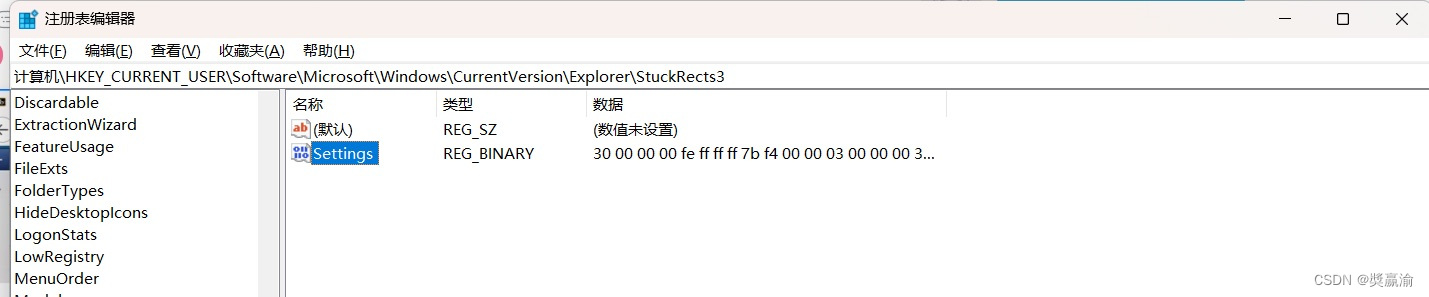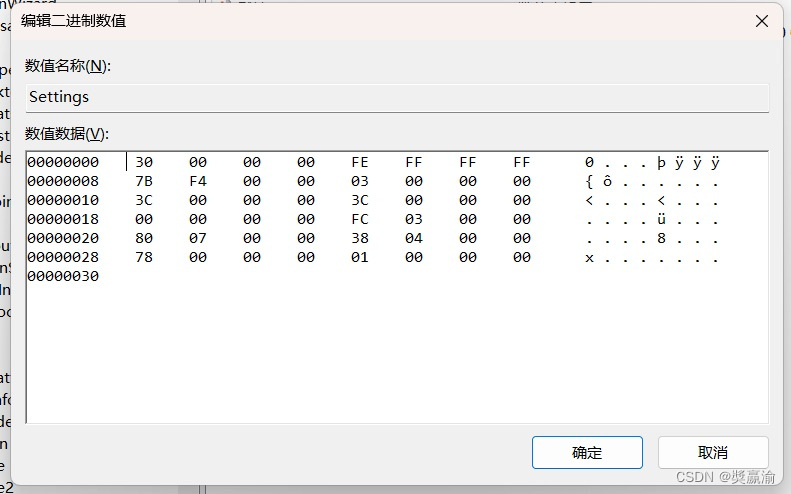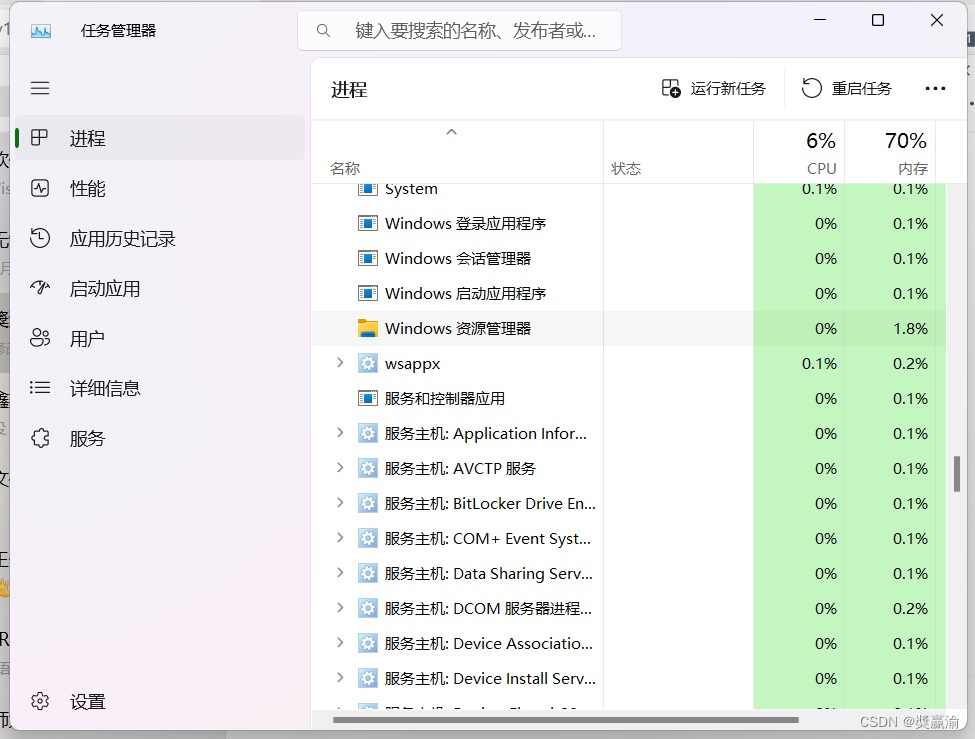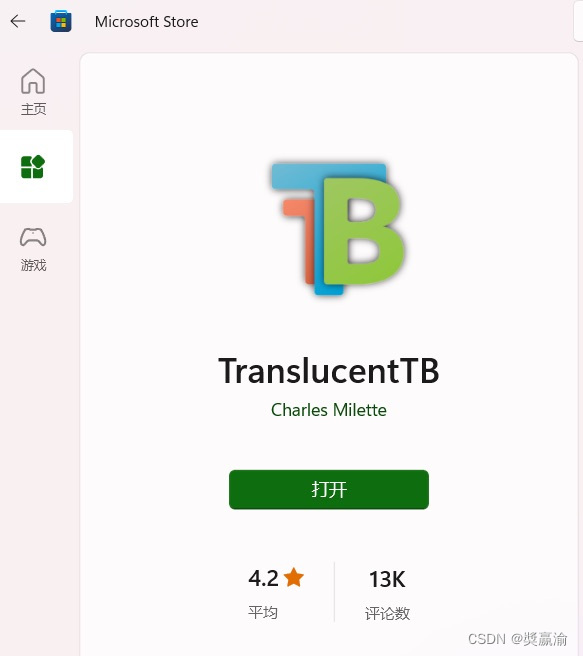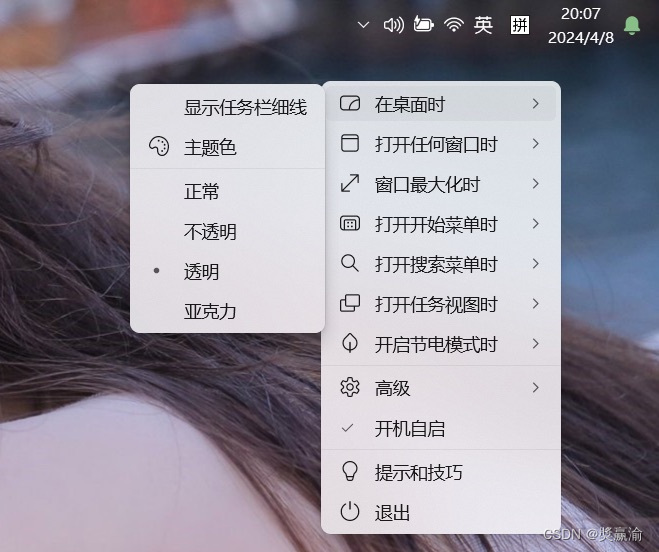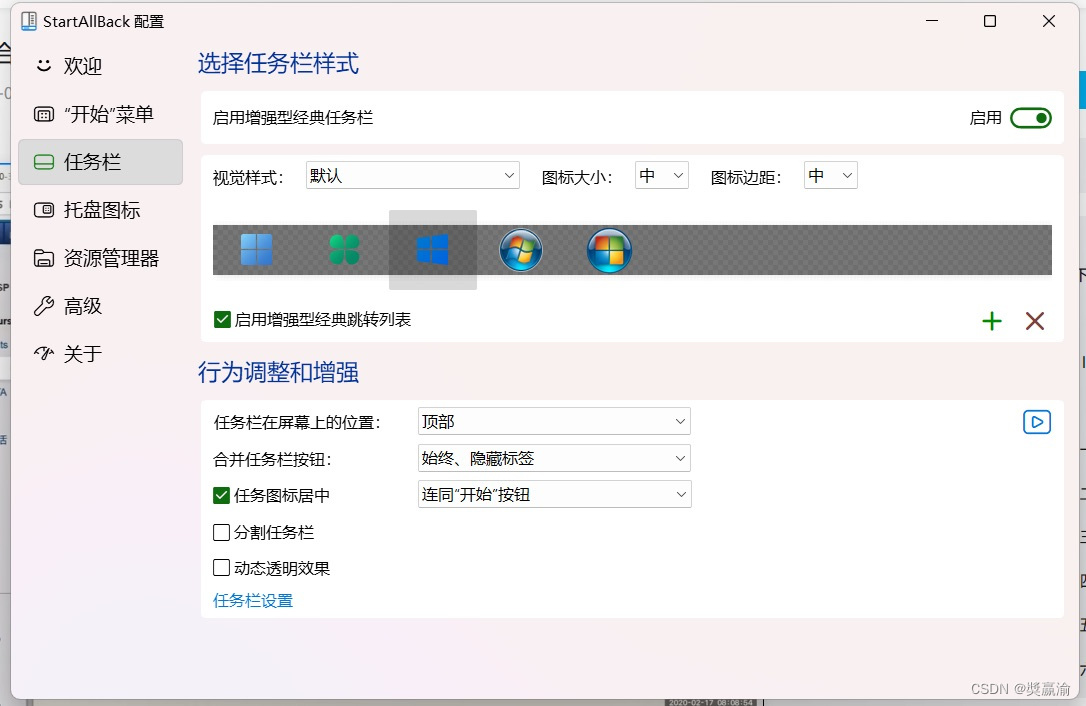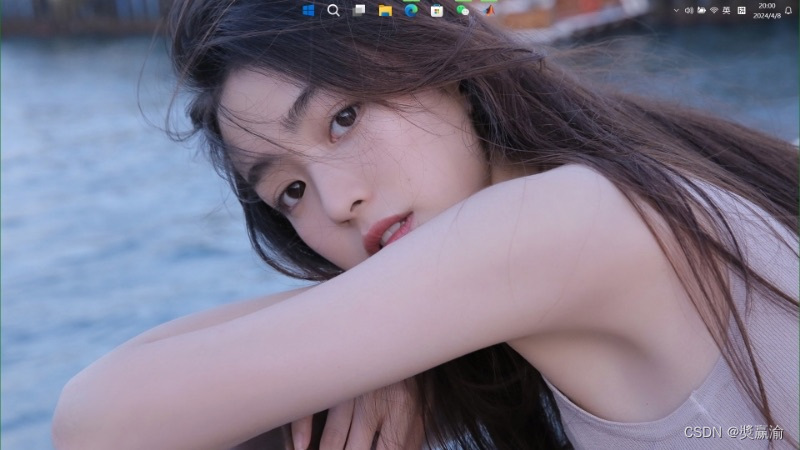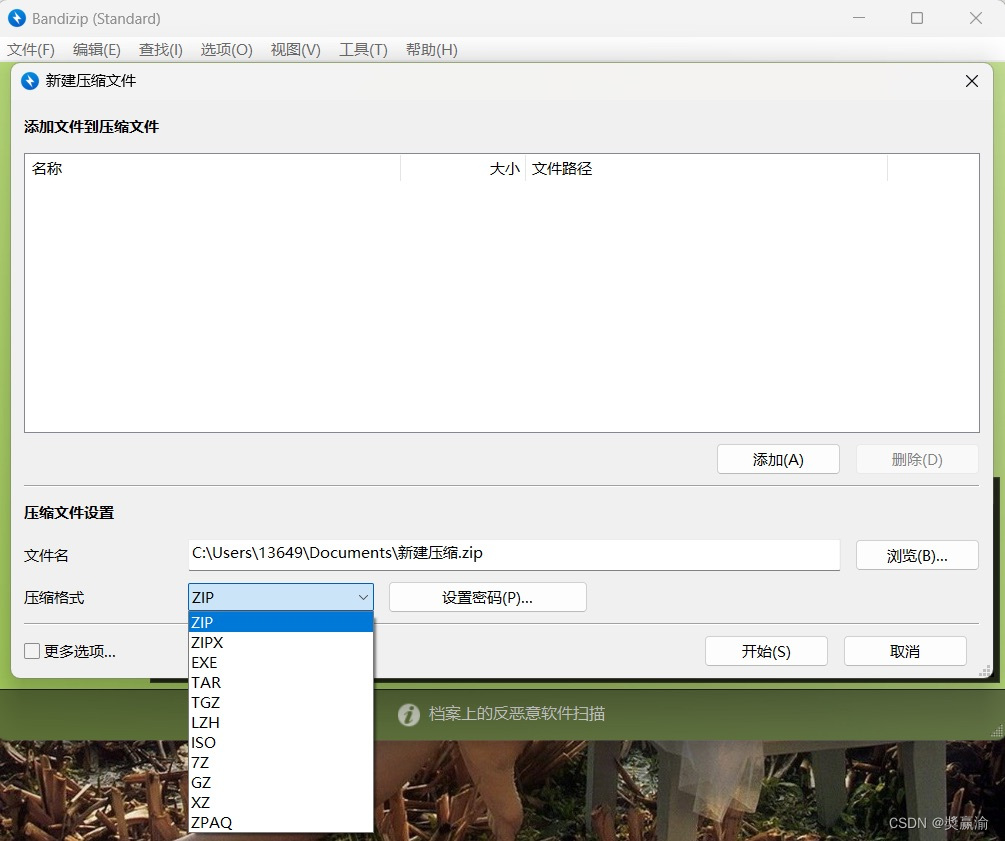win11 任务栏位置调节及透明操作 |
您所在的位置:网站首页 › 任务栏的摆放位置可以改变什么 › win11 任务栏位置调节及透明操作 |
win11 任务栏位置调节及透明操作
|
本文章有四节组成 ,分别有三个方法和最后的福利完结 三个方法有: 1.在注册表编辑器中更改 2.Microsoft store 中获取软件设置 3.下载安装 start allback 更改 而其中方法一近期有 win11 少数用户称版本更新后的 windows 注册表编辑器修改权被限制了,而文章主人“我”也遇到过了这种情况,所以为了解决这项难题我采取了很多措施,最后得出方法二和方法三 而方法二是针对任务栏变“透明”的操作 方法三既有任务栏变“透明”的操作还有位置任意调节的作用,还请读者分析个人情况而选择方法。 1.在注册表编辑器中更改 (1) 键盘操作 win+R 打开运行框
(2)在运行框中输入 regedit打开注册表编辑器
(3)找到 stuckrects3 或者在路径框中粘贴:计算机\HKEY_CURRENT_USER\Software\Microsoft\Windows\CurrentVersion\Explorer\StuckRects3 (4)双击 sittings 进入修改如下 修改第2行,第5例的数值“默认对 03 进行修改” 00 左侧 01 顶部 02 右侧 03 底部 (5)修改到自己想要的位置后点击确认,并打开任务管理器,重启 windows 资源管理器即可
2.Microsoft store 中获取软件设置 解释:安装第三方软件,用特别小的内存装下了“透明”的功能,下载操作过于简单没理由细讲,看图注意细节即可
3.下载安装 start allback 更改 在 edge 游览器中下载官网免费软件即可,往下不讲下载过程,假使你已装好,下面操作即可 (1) 在项中选择关闭 (2)在中选择第三个视觉样式 (3)在项中启用自定义 并调节水滴形为清晰,颜色为白色 最后桌面效果如图 最后给这一章留了一波福利 我最认可并推荐的压缩软件,也同样现今各路大神都在用的压缩神奇 bandizip 这款软件与其它压缩软件的差距很大(支持各种压缩格式且由你需求选择安装格式,显然 bandizip 很强,优势也很明显(免费)
|
【本文地址】
今日新闻 |
推荐新闻 |